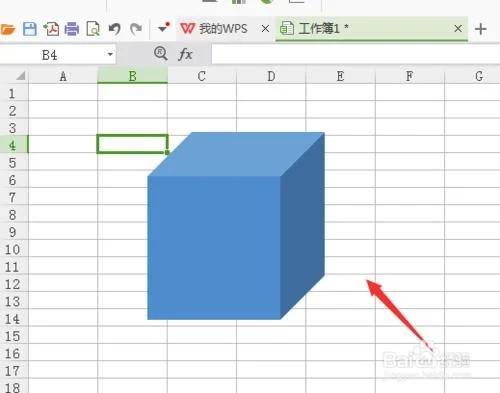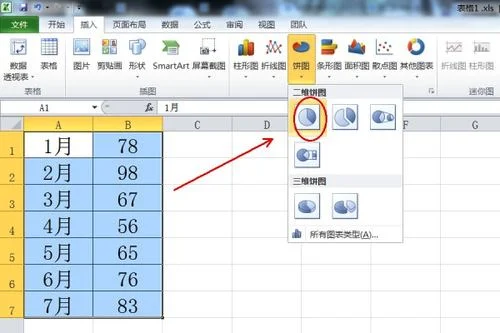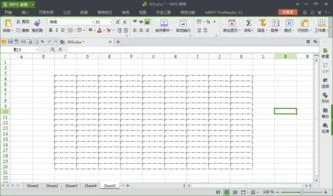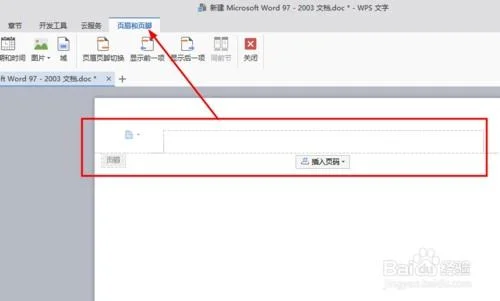1.excel中如何设置excel表格到期后不能使用?
excel中如何设置excel表格到期后不能使用?要运用VBA去解决。
一、模板展示这个表格可使用的时间是一个月,当期后便不能使用,为了方便起见,我将当前时间改为到期时间,看下效果。以上模板可实现表格到期后,不能使用。
二、制作步骤1、初始数据准备:初始时间,当前时间,到期时间,限制时间,可根据自己的要求调整限制时间。 2、时间自动更新:调出VBA窗口,插入一个模块,复制粘贴以下代码:3、到期判断,调出VBA窗口,复制粘贴以下代码:4、最后设置宏的保护密码即可三、总结以上模板可实现表格到期后,便不能对表格进行相关操作。
主要思路是,时间与初始的时间进行计算,与到期时间进行判断,大于或者等于到期时间,便关闭表格,当让您也可以通过代码实现删除表格。 如果您想要获取这个模板做练习,请帮忙转发出去,关注我,私信“到期”即可。
更多干货小技巧,请关注我,谢谢您!#####看到各位老师的回答都是VBA方法。今天雷哥给大家分享1种方法-条件格式问题分析:到期后表格不能使用,即到期后打开Excel表格,无法看到数据即可。
具体方法如下step1: 选中数据,单击【条件格式】——【新建规则】;step2: 在新建格式规则中,单击【使用公式确定要设置格式的单元格】,输入公式=today()-$F$6>0;step3: 单击格式——自定义——类型输入【;;;】即可解释: 当满足这个 today()-$F$6>0 条件时,工作表中的数据就无法显示了。 最后把F列数据设置为无法编辑即可哈。
~ 这样到期后,数据表格就无法使用啦~~~为了让大家看的更加清晰明了,雷哥进行了案例解释:今天是05-12,因此today() 就表示5-12① 如果F6为 2019-05-11, 那么满足today()-$F$6>0 条件,因此数据无法显示;②如果F6为2019-05-13, 那么今天不满足today()-$F$6>0 ,因此数据可以显示,后天(2019-05-14)开始,数据就无法显示了。 写了这么多,大家学会了吗? 如果有任何问题,欢迎及时沟通交流哈~~~雷哥:自媒体【雷哥office】创始人,《竞争力:玩转职场Excel,从此不加班》作者,微软Excel专家认证,office培训师,职场老司机,分享职场经验 / 办公技能 / 提高职场效率#####其实并不难,通过VBA可以实现,我近期正在分享相关的内容,上下代码Private Sub Workbook_Open()#####题主,你好!我曾在自己做的数据分析系统中,通过vba来实现过这个功能。
我做此功能的目的,主要是我要为数据系统不断升级更新,我是不允许写着自己名字的表格存在低效率、甚至低级错误的。设置有效期的话,就可以让用户手里拿到的永远是最高级的系统,你最精华的成品。
好,闲言少叙,开始上菜~~~~我的思路是:给工作簿设定一个日期,如果系统日期晚于设定日期,那么工作表全部删除,留下一个空表让用户想想~~~~以上代码在thisworkbook 的open事件中,直接call就可以啦建议你自己写一遍,这样就能会了。 也可以私信我“表格自毁代码”,我会在晚上处理当天的留言。
最后:重要的事情说三遍,编写以上代码之前,请务必备份,俗话说数据无价,悔之晚矣。编写以上代码之前,请务必备份,俗话说数据无价,悔之晚矣。
编写以上代码之前,请务必备份,俗话说数据无价,悔之晚矣。 欢迎大家再评论区一起讨论研究~~~#####没有绝对的到期后不能使用。
如果单纯从EXCEL应用角度来说,无法通过软件设置来达到到期就无法使用的目的。如果EXCEL是启用了宏的,里面的功能是通过VBA来实现的那么倒是有个变通的方法:在VBE的thisworkbook的打开事件OPEN中加入如下代码:Private Sub Workbook_Open()If Date >= #7/20/2018# ThenWith ThisWorkbook。
Saved = True。ChangeFileAccess xlReadOnlyKill 。
FullName。CloseEnd WithEnd IfEnd Sub然后你保存后再打开试试效果。
最好试之前保存一下工作簿备份,万一删除了,可不好恢复。 资料无价。
2.如何用WPS表格快速制作拼音田字格的方法?
打开WPS表格,选定全部单元格。
然后单击“格式”→“行” →“行高”,在“行高”对话框中将行高设置为17;再单击“格式”→“列” →“列宽”, 在“列宽”对话框中将列宽设置为17,这样就将所有单元格就变成了一个个小正方形。 我们先来设置“田”字格的格式。
用四个小正方形单元格构成一个“田”字格,选定A4:B5四个单元格,然后单击“格式”→“单元格”,打开“单元格格式”对话框。 单击上部的“边框”标签,通过边框对田字格进行设置。
从右侧的“线条样式”中选择“虚线”,然后单击上方“预置”中的“内部”按钮;再从右侧的“线条样式”中选择“细实线”,然后再单击上方“预置”中的“外边框”按钮,最后单击“确定”退出。 这样一个“田”字格就制作好了。
下面单击一下“常用工具栏”中的“打印预览”按钮,看一看这个“田”字格是否符合要求。当然了,我们预览的主要目的不是看这个“田”字格,而是让窗口中出现页面右侧的边界虚线。
保持A4:B5四个单元格的选定状态,把鼠标指向选定区域右下方的填充柄,然后向右拖动鼠标至右侧的边界虚线,通过自动填充设置出一行“田”字格。 然后我们再来设置拼音格的格式。
选定第一行的单元格A1:AB1,单击“合并及居中”按钮,然后打开“边框”按钮的下拉菜单,选择“全部框线”。保持该单元格的选定状态,把鼠标指向右下方的填充柄,拖动鼠标填充至第三行,设置出拼音格。
此时拼音格的高度是田字格的1。 5倍,不符合常规,稍后我们一并调整。
选定A1:AB5,然后用鼠标拖动填充柄向下填充。因为拼音格比较高,还需要调整使其变低,所以填充时要超过下边界几行。
填充结束后,我们再把拼音格的高度调低。开始笔者用排序的方法,想把拼音格集中到一起,结果没有得到实现。
后来用筛选的方法获得了成功。 在边界线外侧的单元格AC1:AC3中输入a,AC4:AC5中输入b。
然后选定AC1: AC5,拖动填充柄向下填充至表尾。这样拼音格行末对应的都是a,田字格行末对应的都是b。
单击AC1,然后单击“数据”→“筛选” →“自动筛选”,则AC1单元格右侧会出现一个下拉列表按钮。 单击该按钮,从下拉列表框中选择“a”,则编辑窗口中就只剩下行尾是“a”的行了。
选定这些行,单击“格式”→“行” →“行高”, 在“行高”对话框中将行高设置为9,单击“确定”。然后再单击AC1单元格右侧的下拉列表按钮,从下拉列表框中选择“全部”,则调整好的拼音田字格就全部显示出来了。
最后将AC列隐藏或删除,再将超出下边界的表格删除,拼音田字格就大功告成了。看一下,还可以吧? 考试大提示:在Excel中也得到了实现。
唯一不同的是Excel中列宽的标准和WPS表格不一样,在WPS表格中我们列宽设为17,而在Excel中列宽设为2。